Gmail uygulamasının telefonunuzda sürekli kilitlenmesi son derece sinir bozucudur. Hata sizi gelen e-postalarınızı düzgün okuyamıyor yapar ve yeni e-posta göndermenizi engeller.
Gmail uygulamasının çökmesinin birçok nedeni vardır. Bazen sorun bir uygulama güncellemesi, önbellek dosyası hatası veya telefonunuzdaki yetersiz depolama alanı nedeniyle ortaya çıkar. Her durumda, uygulamayı düzeltip normal durumuna döndürmek için birkaç düzeltmeyi kendiniz deneyebilirsiniz.
Küçük Gmail Uygulama Sorunlarını Düzeltmek için Telefonunuzu Yeniden Başlatın
Gmail uygulaması çöktüğünde yapmanız gereken ilk şey telefonunuzu yeniden başlatın 'dir. Bunu yapmak, telefondaki birçok küçük aksaklığı giderir. Gmail bu küçük sorunlardan dolayı çökerse, yeniden başlatmak sorunu çözmenin kesin yoludur.
Android telefonların çoğunu yeniden başlatmak için telefondaki Güç düğmesini basılı tutun ve telefon ekranında Yeniden Başlat 'a dokunun.
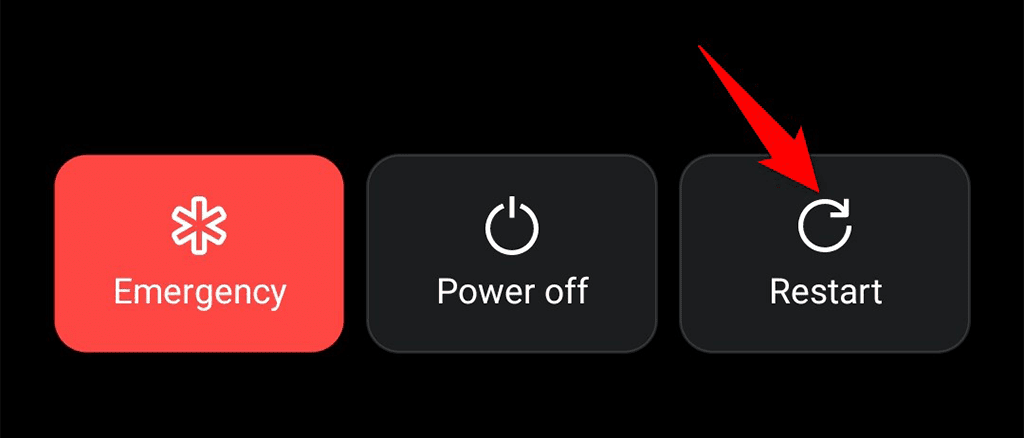
Telefon yeniden başlatıldığında Gmail 'i başlatın; gayet iyi çalışması gerekir.
Uygulama Güncellemelerini Kaldırarak Gmail'in Kilitlenmesini Önleyin
Güncellemenin mevcut sorunları düzeltmesi ve yeni özellikler getirmesi gerekirken bazen güncelleme çeşitli sorunların nedeni haline gelebilir. Gmail uygulaması bir uygulama güncellemesi yükleme tarihinden sonra çökmeye başladıysa güncellemeyi geri almanız muhtemelen sorununuzu çözecektir.
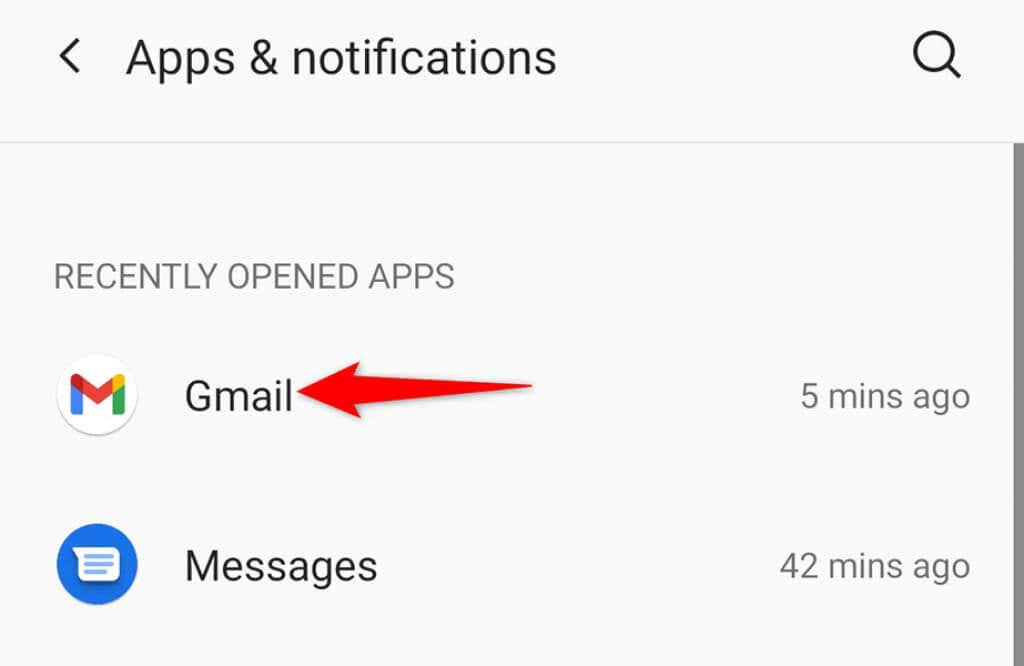
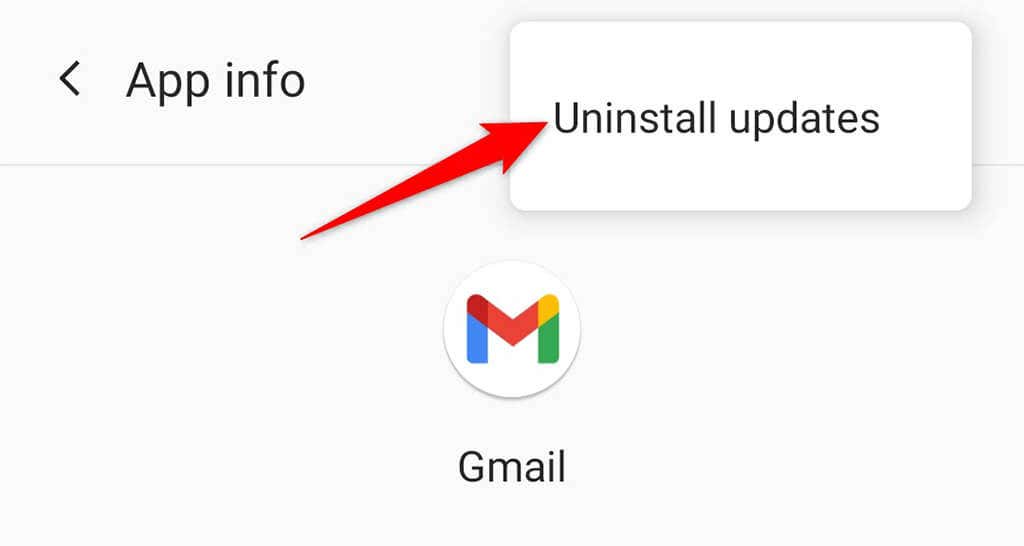
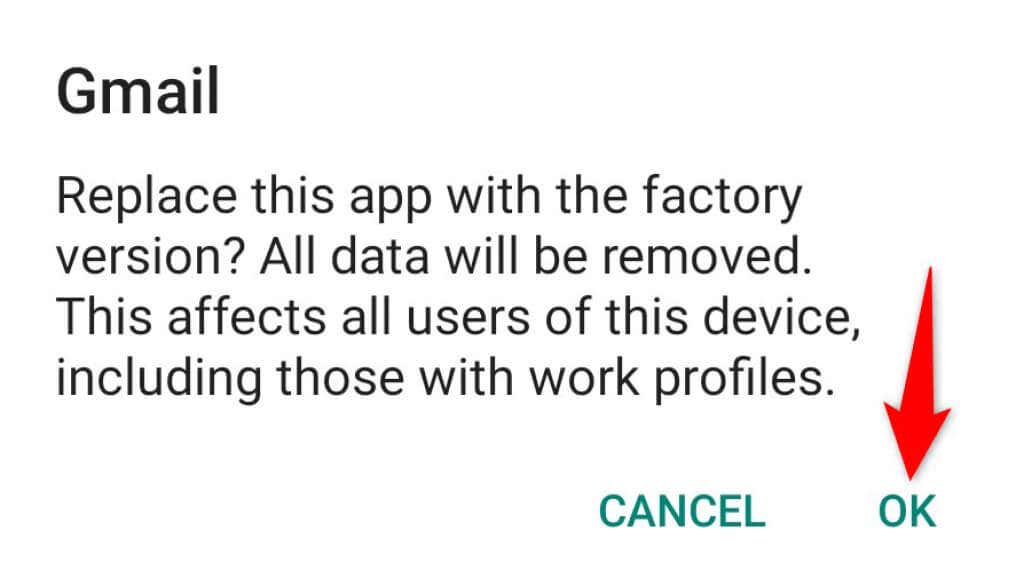
Bir güncellemeyi kaldırmak Gmail uygulaması sorununuzu çözüyorsa, uygulamanın aynı güncellemeyi tekrar yüklememesi için uygulama için otomatik güncellemeleri devre dışı bırak. Daha sonra Google resmi bir düzeltme yayınladığında otomatik güncellemeleri yeniden etkinleştirebilirsiniz.
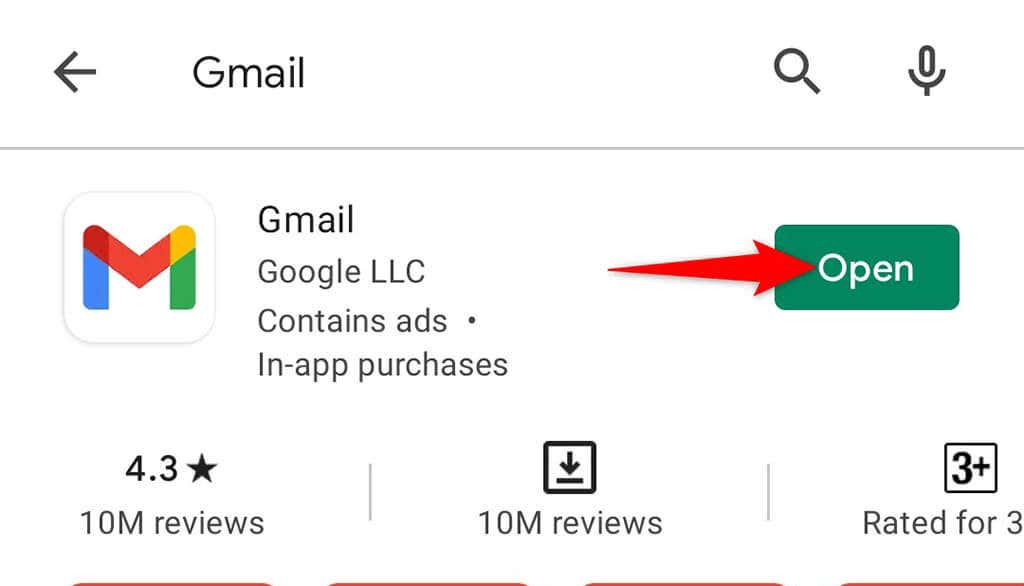
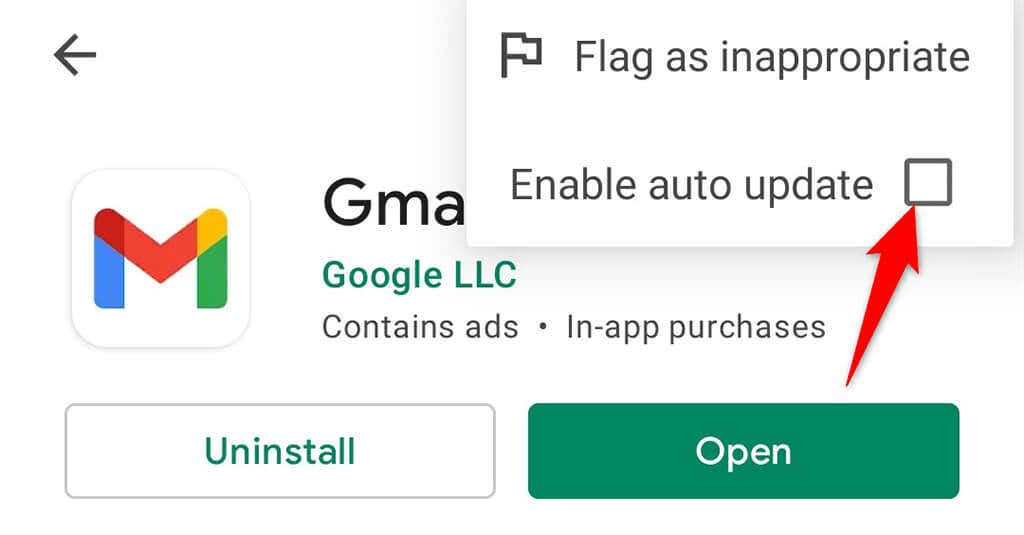
Kilitlenme Sorunlarını Çözmek için Gmail Uygulamasının Verilerini ve Önbelleğini Temizleyin
Android uygulamalarıyla ilgili çoğu sorunu düzeltmenin bir yolu uygulamanızın verilerini temizleyin ve dosyaları önbelleğe almaktır. Bu dosyalar genellikle suçludur ve çeşitli sorunlara neden olur. Bunların silinmesi, Gmail'in telefonunuzda kilitlenmesini önleyecektir.
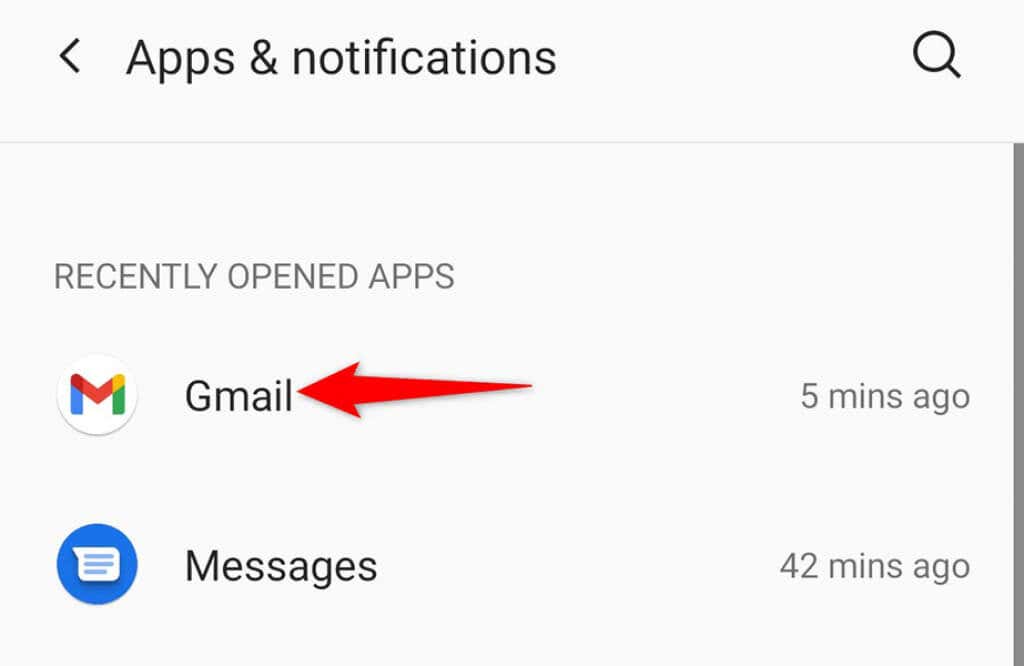
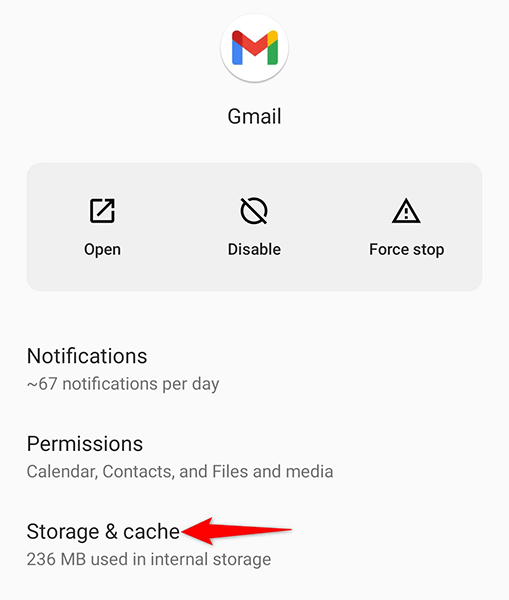
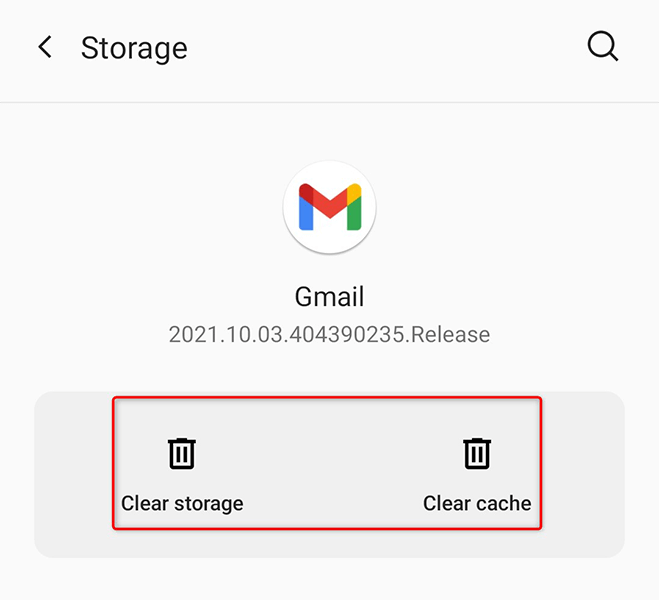
Gmail Uygulamasını Güncelleyin
Gmail'in telefonunuzda kilitlenmesinin bir başka olası nedeni de uygulamanın eski bir sürümünü kullanıyor olmanızdır. Eski uygulama sürümlerinde genellikle birçok sorun bulunur ve bunlar daha yeni sürümlerde giderilmiştir.
Bu sorunu çözmek için telefonunuzdaki Gmail uygulamasını Play Store'dan güncelleyin:
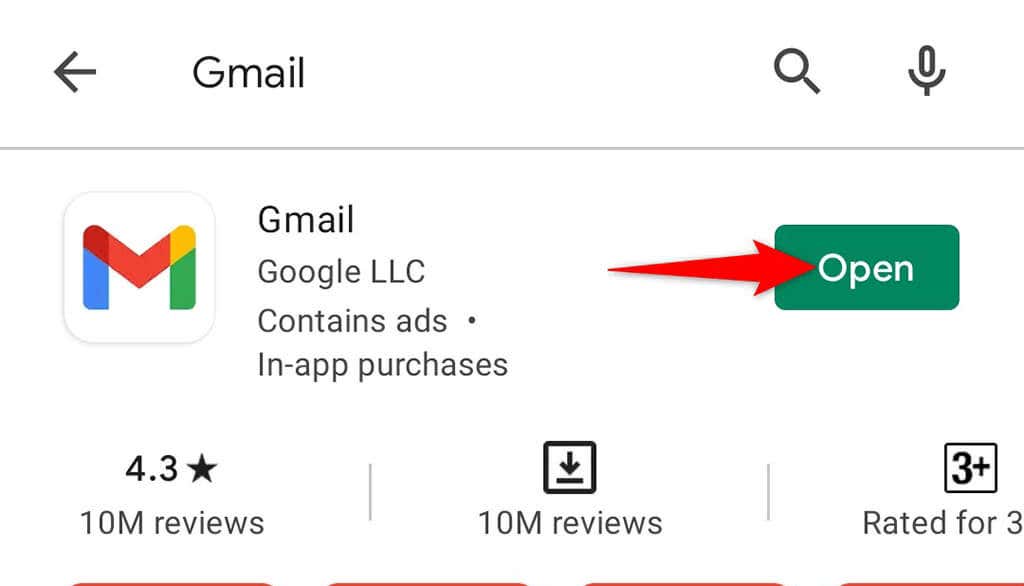
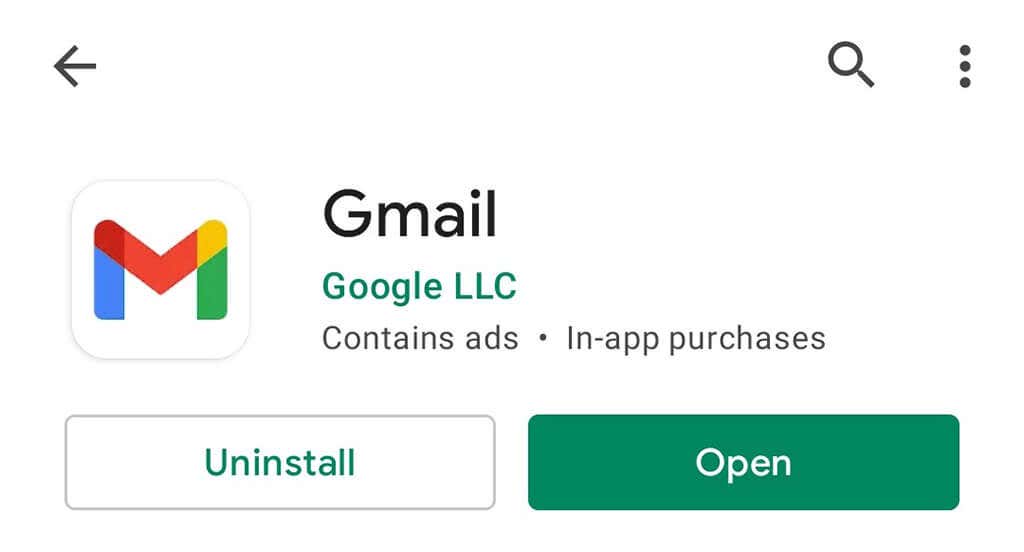
Gmail'in Kilitlenmesini Önlemek İçin Telefonunuzun Depolama Alanını Temizleme
Bazen Gmail, telefonunuzda geçici dosyaları depolayacak yer bulamadığı için çöküyor. Bu genellikle cihazınızda yer azaldığında meydana gelir. Bunu düzeltmenin bir yolu, istenmeyen dosyaları silerek telefonunuzun depolama alanını temizleyin işlemi yapmaktır.
Çoğu Android telefon, hangi dosyalardan güvenle kurtulabileceğinizi söyleyen bir depolama analizörüyle birlikte gelir. Hatta Android telefonunuzda otomatik olarak gereksiz dosyaları temizle özelliğine sahip olabilirsiniz..
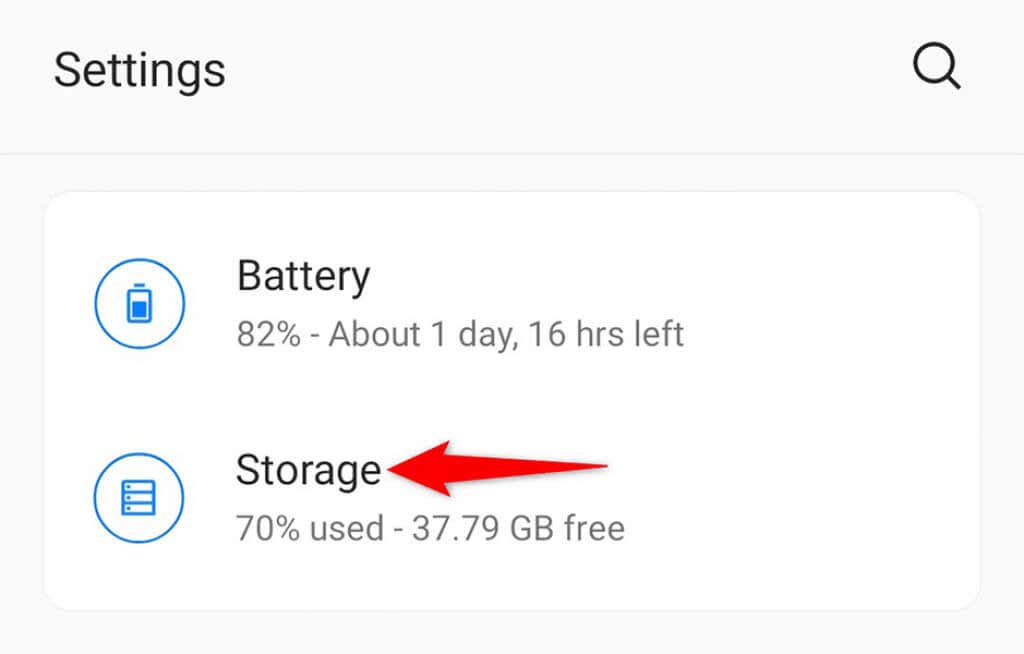
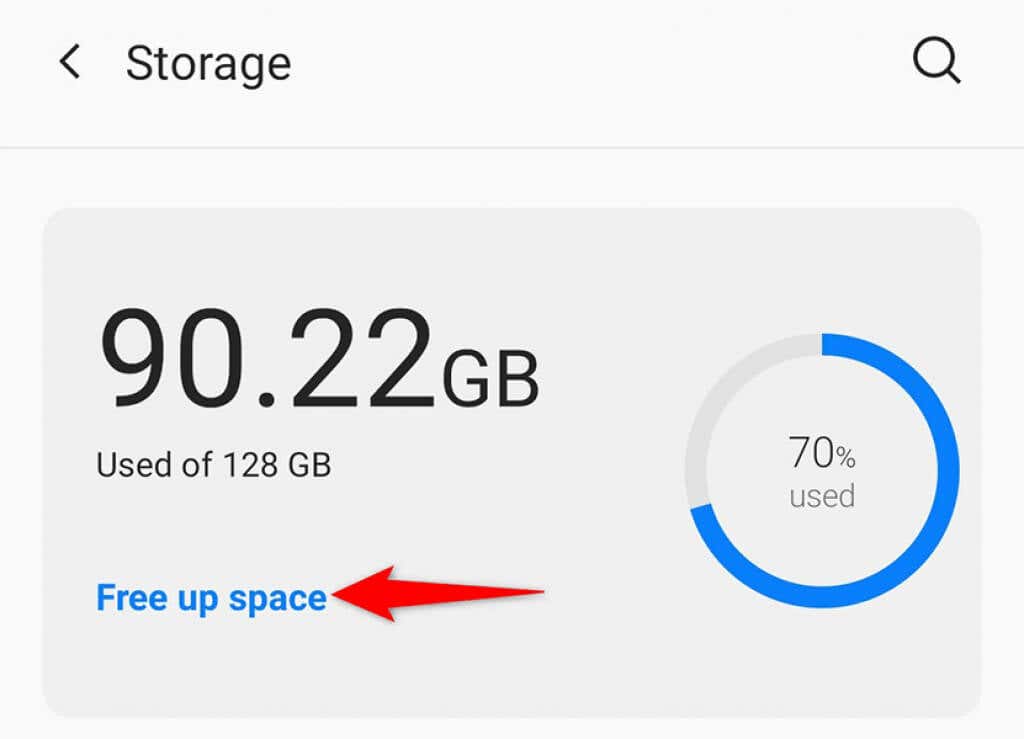
Gmail Uygulamasında Koyu Modu Devre Dışı Bırakın
karanlık mod, Gmail uygulamasının kilitlenme sorunlarıyla doğrudan ilgili olmasa da, bunun herhangi bir fark yaratıp yaratmadığını görmek için Gmail uygulamasında bu modu kapatmaya değer.
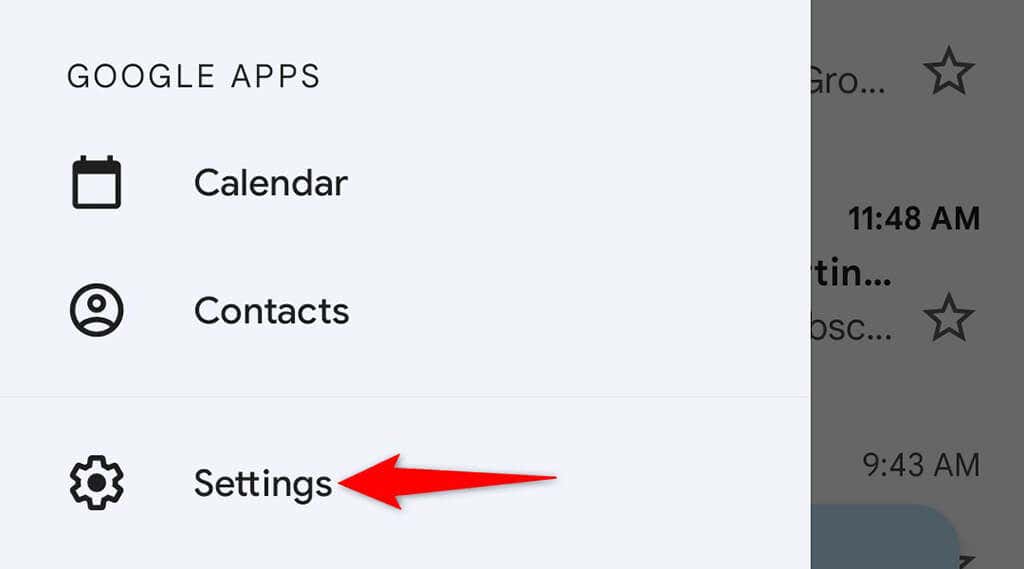
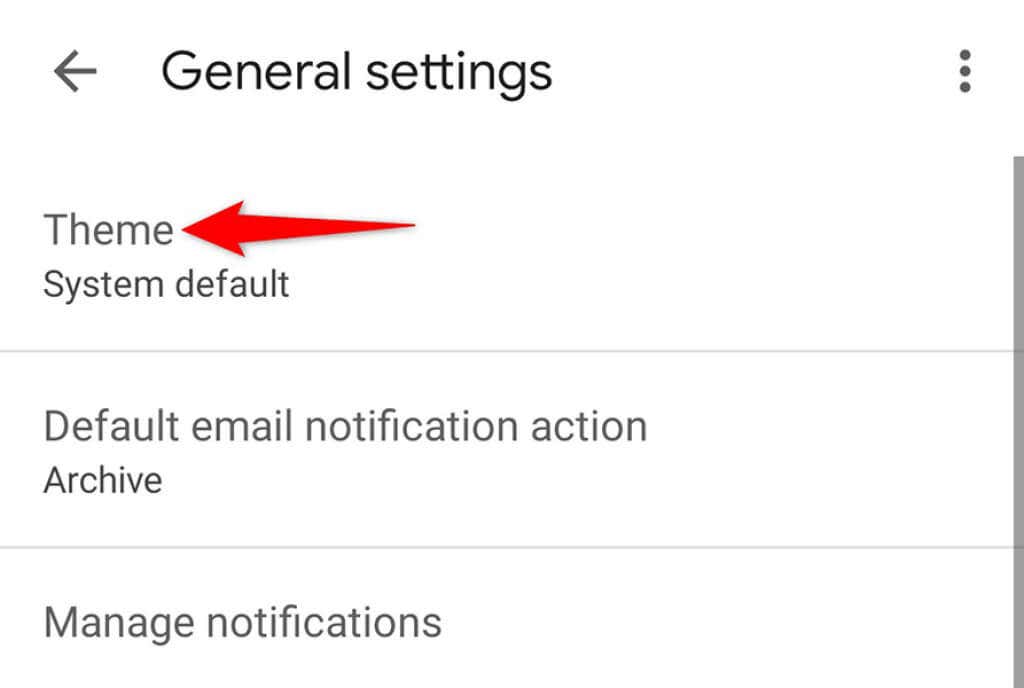
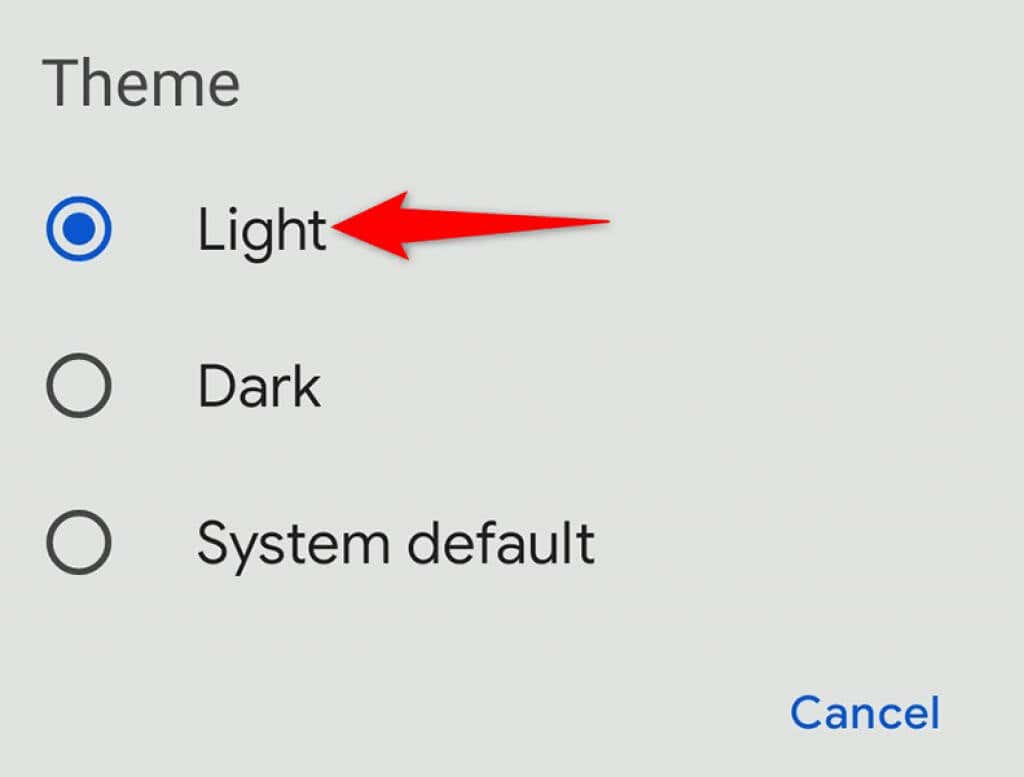
Telefonunuzda Android Sistem Web Görünümünü Güncelleyin
Gmail veya başka bir uygulamada kilitlenme sorunlarıyla karşılaştığınızda Android Sistem Web Görünümü hizmetinin telefonunuzda güncel olduğundan emin olmalısınız. Bu hizmet, çeşitli Android işlemlerinden sorumludur ve uygulamaların ve sistemin daha sorunsuz çalışması için güncel tutulması gerekir.
Bu hizmeti güncellemek için:
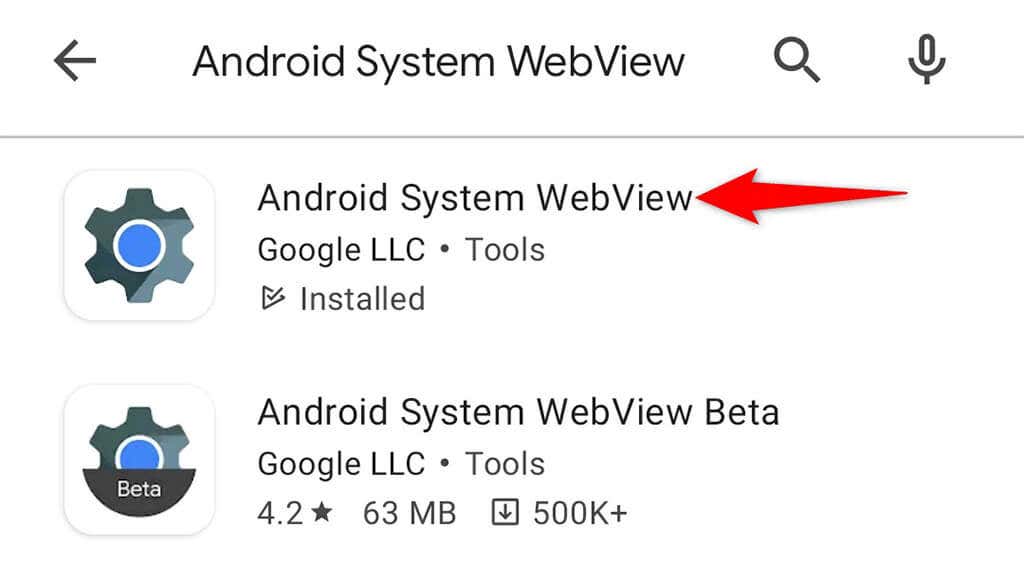
Google Hesabınızı Telefonunuza Yeniden Ekleme
Gmail uygulaması ne yaparsanız yapın çökmeye devam ederse, uygulamayı kaldırıp Google hesabınızı kaldırma değerinde olabilir ve ardından hesabı yeniden ekleyebilirsiniz. Bu, uygulamanın sıfırdan başlamasına olanak tanır ve sorununuzu çözebilir.
Google hesabınızı Gmail uygulamasından kaldırmanın, hesabı telefonunuzdan kaldırmak anlamına geldiğini unutmayın. Ancak hesabı oldukça kolay bir şekilde geri ekleyebilirsiniz.
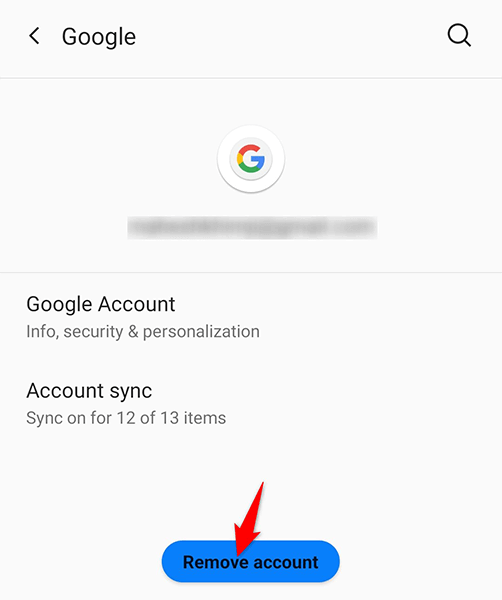
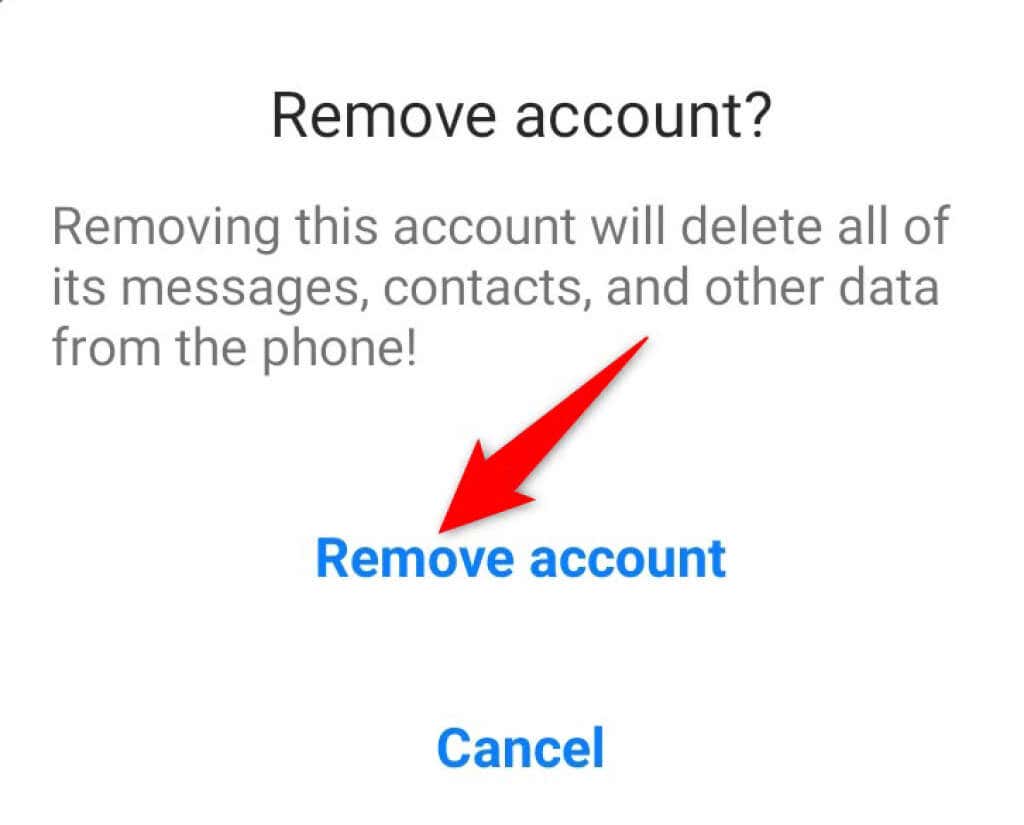
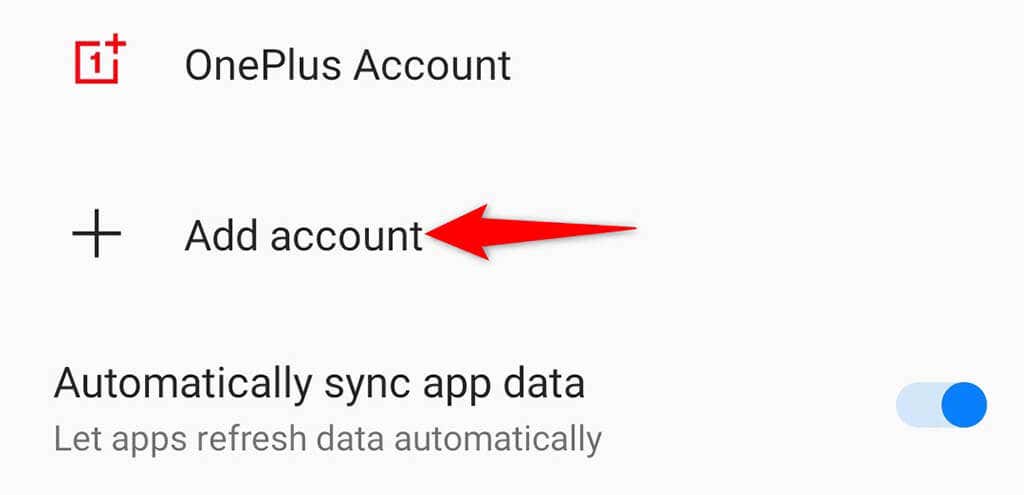
Gmail Uygulamasının Telefonunuzda Kilitlenmesini Önleyin
Gmail genellikle gayet iyi çalışıyor ancak bazı sorunlarla da karşılaşıyor. Gmail'in birincil e-posta istemciniz olması durumunda bu sorunlar bazen profesyonel yaşamınızı etkileyebilir.
Neyse ki, yukarıda özetlenen yöntemlerle artık çökmemesi için Gmail'i düzelt işlem yapabilmeniz gerekir.
.